搜索栏允许用户通过在字段中键入文本,从来在大量值集合中进行搜索。搜索栏可以单独显示,也可以显示在导航栏或内容视图中。当显示在导航栏中时,搜索栏可以固定到导航栏,以便始终可访问,也可以保持折叠,直到用户向下轻扫来显示它。
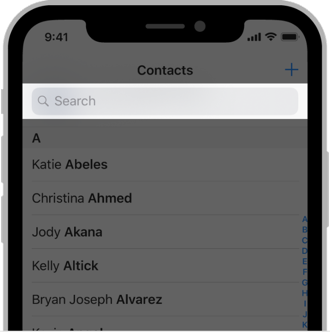
使用搜索栏而不是文本字段来实现搜索。文本字段没有人们想要的标准搜索栏的外观。
使用「清除」按钮。大多数搜索栏都包含一个「清除」按钮,来清除字段中的内容。
在适当的时候使用「取消」按钮。大多数专用搜索栏都包含一个「取消」按钮,来立即终止搜索。
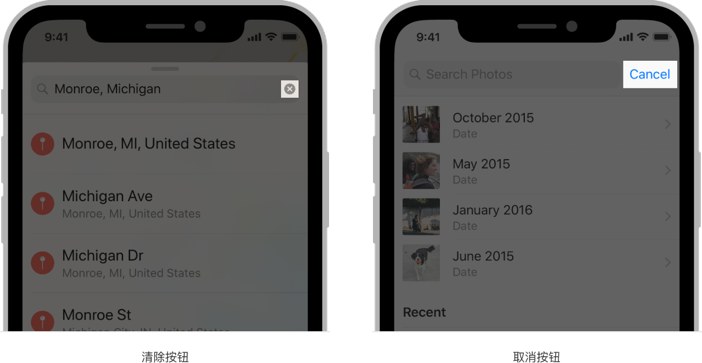
如有必要,在搜索栏中提供提示和场景。搜索栏的字段可以包含占位符文本 —— 如“搜索服装、鞋子和配饰”或简单的“搜索” —— 用以提醒要搜索的场景。带有适当标点符号的简洁单行提示,也可以直接出现在搜索栏的正上方,以提供指导。「股票」通过提示,让人们知道他们可以输入公司名称或股票代码。
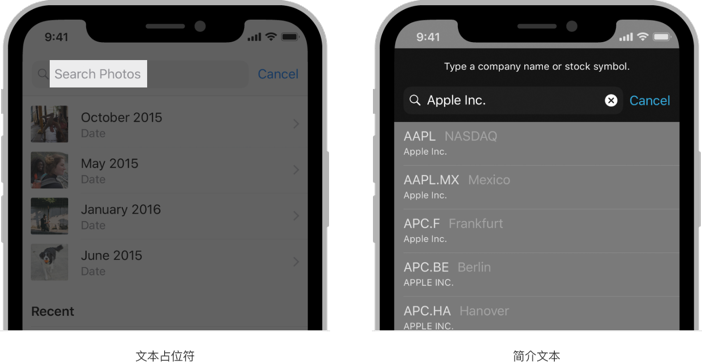
请考虑在搜索栏下方提供有用的快捷方式和其他内容。使用搜索栏下的区域,帮助人们更快地访问内容。例如,Safari 在你点击搜索字段后立即显示你的书签,选择一个来立即访问,而无需输入任何搜索词。在输入搜索字段时,「股票」会同步显示结果列表。随时可以点击任意结果,而无需键入任何字符。
有关开发人员指南,请参阅 UISearchController 和 UISearchBar。
范围栏
可以将范围栏添加到搜索栏中,以便人们优化搜索范围。
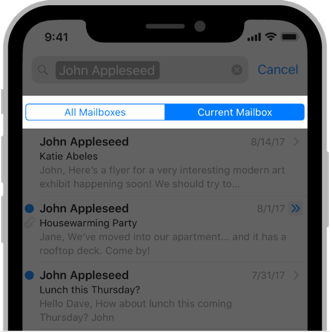
相比使用范围栏,更建议改善搜索结果。在有明确定义的类别中进行搜索时,范围栏非常有用。但是,最好改进搜索结果,这样就不需要范围界定了。
有关开发人员指南,请参阅 UISearchBar。

